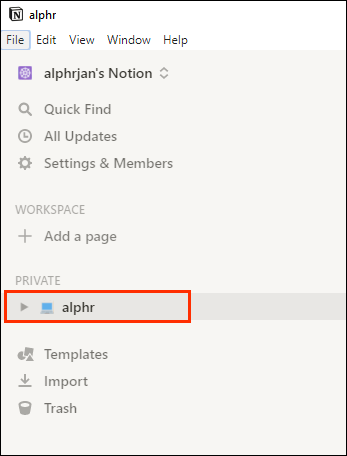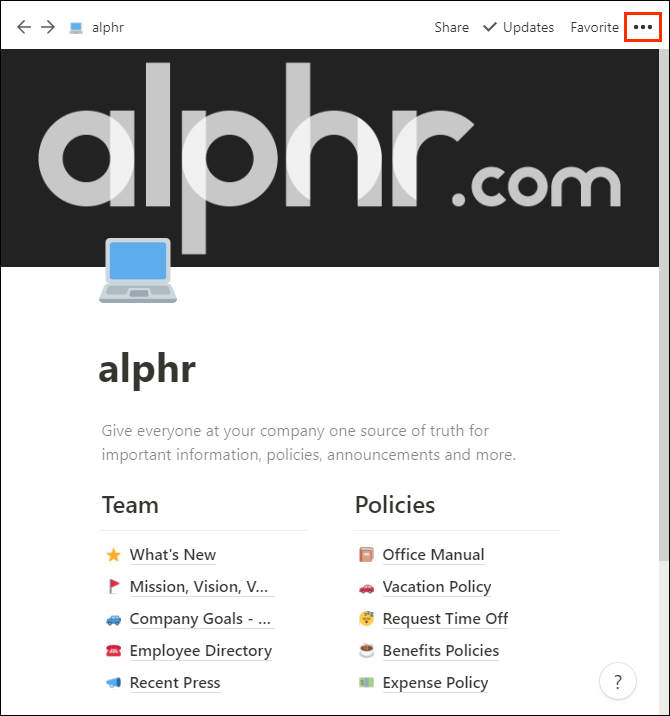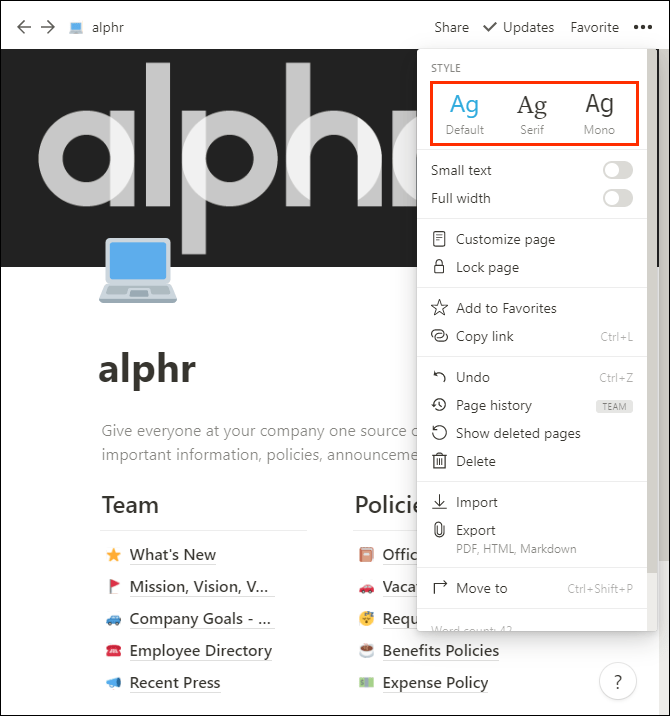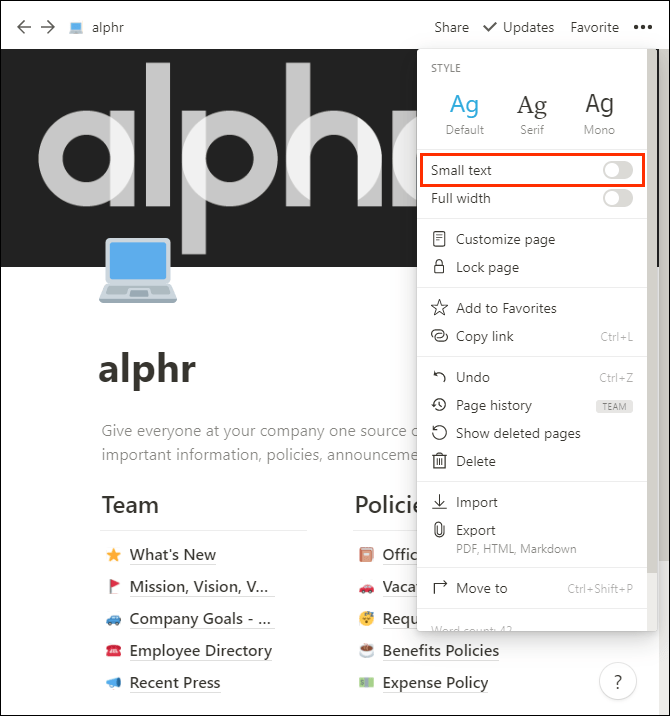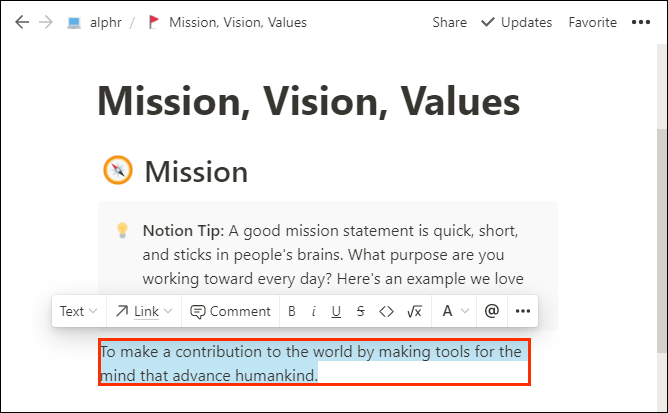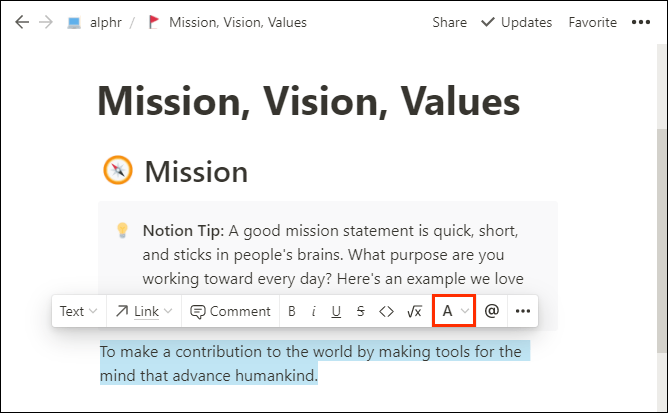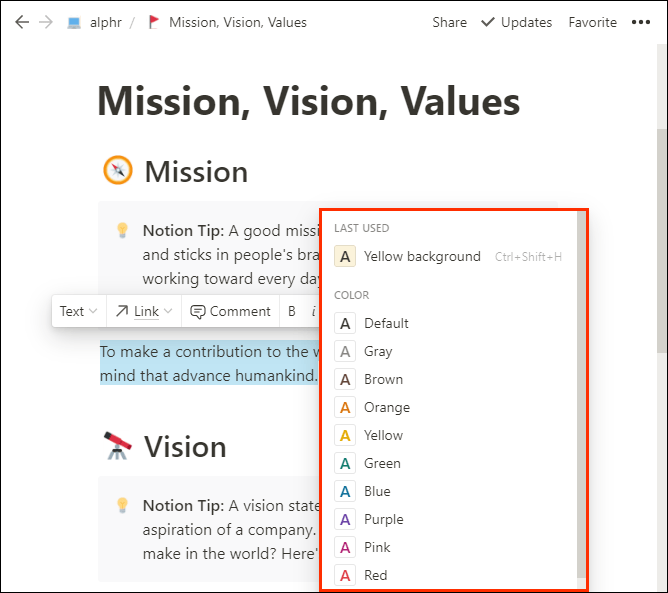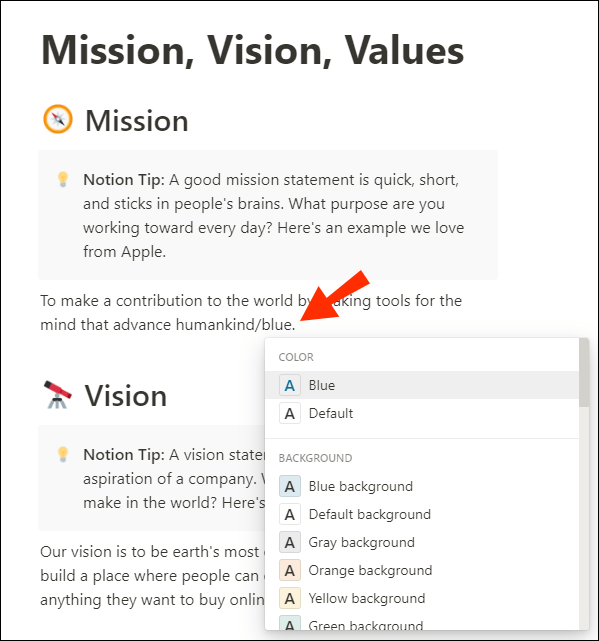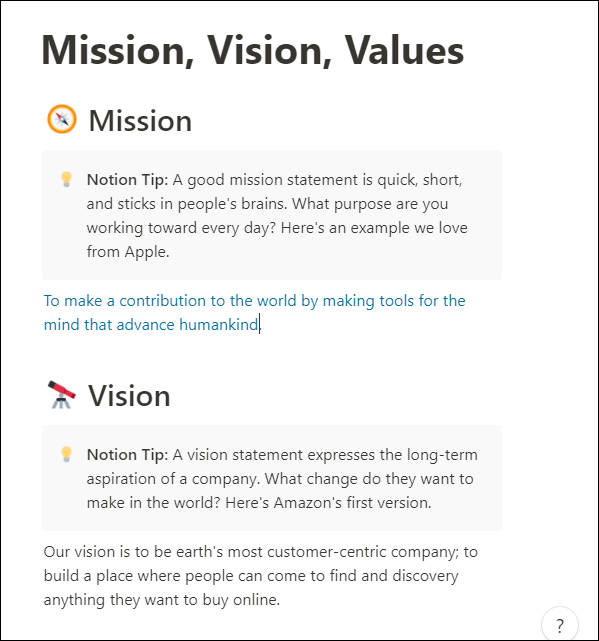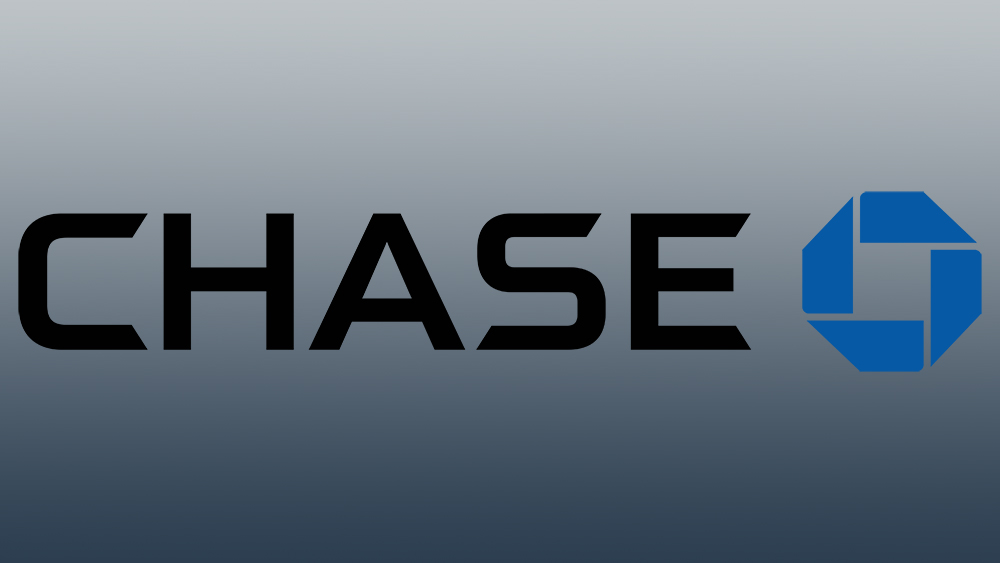So ändern Sie die Schriftart in Notion
Wenn Sie mit der Erstellung Ihres schriftlichen Inhalts beginnen, möchten Sie möglicherweise die Schriftart ändern, um das Stück auffälliger zu machen oder es an Ihr allgemeines Branding anzupassen. Wenn Sie wissen möchten, wie Sie Ihre Schriftart in Notion ändern können, sind Sie hier genau richtig.
In diesem Artikel führen wir Sie durch die nicht so vielfältigen, aber sehr effektiven Einstellungen zur Anpassung der Schriftarten von Notion. Sie erfahren, wie Sie Schriftart, -größe, -farbe und mehr ändern.
So ändern Sie die Schriftart in Notion
Wenn Sie erwartet haben, in Notion mit Schriftarten zu spielen, machen Sie sich keine zu großen Hoffnungen. Es gibt nur drei integrierte Schriftarten. Dies kann für einige Benutzer ein Nachteil sein, da andere Textverarbeitungsprogramme Hunderte von Schriftarten anbieten. Die Entwickler von Notion haben sicherlich anderen Funktionen im Zusammenhang mit der Inhaltsstruktur mehr Bedeutung beigemessen als dem Schriftartenangebot.
Wenn Sie jedoch drei Schriftarten zur Auswahl haben, verbringen Sie weniger Zeit mit der Suche nach der „perfekten“. Die verfügbaren Optionen werden sicherlich jeden Geschmack treffen. So beschreibt Notion jede der Schriftarten:
- Standard: Das standardmäßige serifenlose Arbeitstier
- Serife: Gut zum Veröffentlichen
- Mono: Gut zum Zeichnen und für Notizen
Wenn Sie die Schriftart in Notion ändern möchten, müssen Sie Folgendes tun:
- Öffnen Sie die Seite, deren Schriftart Sie ändern möchten.
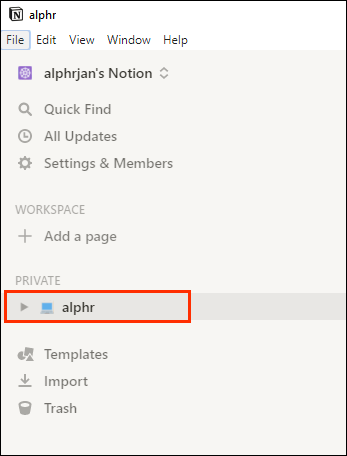
- Klicken Sie oben rechts auf das Seitenmenü. Es sind die drei horizontalen Punkte.
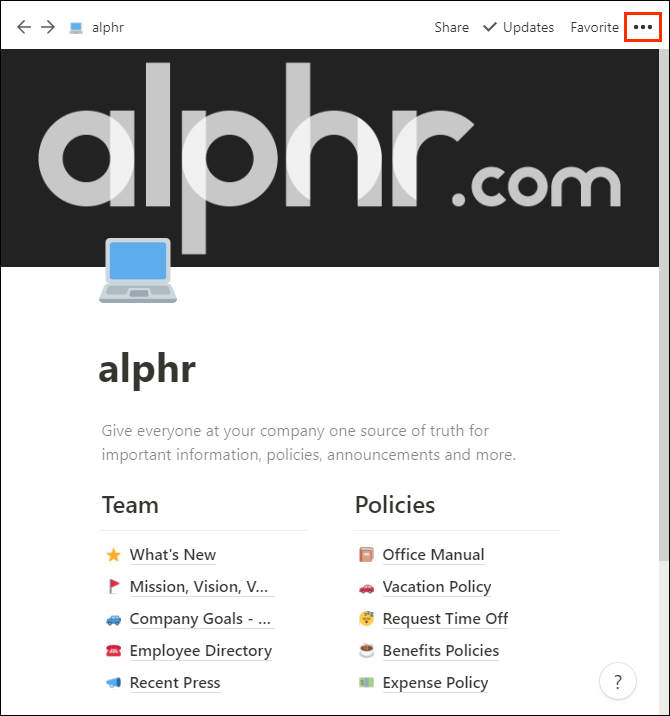
- Sie sehen drei Optionen: Standard, Serif und Mono. Wählen Sie einfach diejenige aus, die Ihnen am besten gefällt, und die Schriftart ändert sich automatisch.
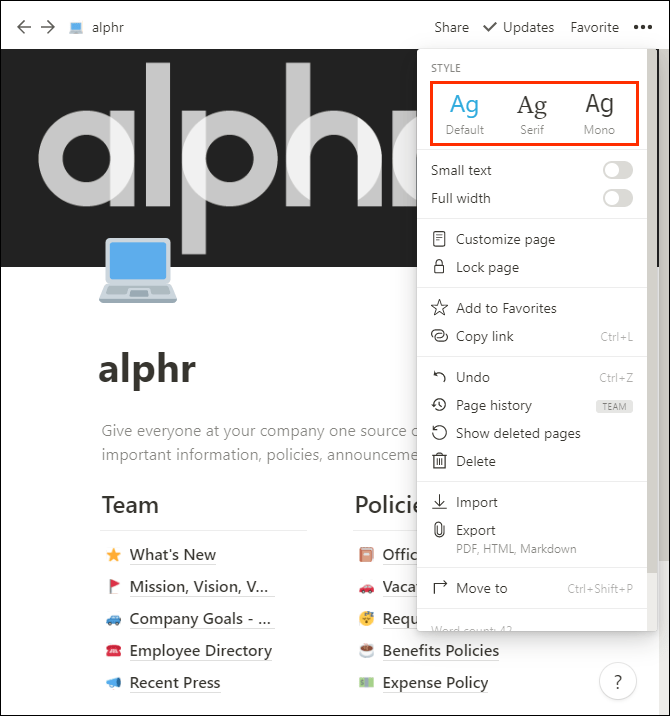
So ändern Sie die Standardschriftart in Notion
Wenn Sie es gewohnt sind, Word als Ihre primäre Textverarbeitungs-App zu verwenden, werden Sie wahrscheinlich die vielfältigen Einstellungen zur Anpassung von Schriftarten vermissen. Sie können dort beliebig mit den Standardeinstellungen spielen.
Leider können Sie die Standardschriftart in Notion nicht ändern. Die Standardschriftart der App ist Sans-Serif Workhorse, und Sie können die Schriftart nur ändern, indem Sie auf das Seitenmenü klicken (drei horizontale Punkte in der oberen rechten Ecke). Die gute Nachricht ist, dass die Entwickler von Notion anscheinend an einigen Dingen arbeiten, die damit zusammenhängen, dass Benutzer die Standardeinstellungen der App ändern können.
So ändern Sie die Schriftgröße in Notion
Es kann praktisch sein, die Größe einer bestimmten Zeile oder eines bestimmten Textteils beim Erstellen zu ändern. Im Moment bietet Ihnen Notion nur die Möglichkeit, Ihren Text zu verkleinern, damit er kleiner aussieht. Dies kann hilfreich sein, wenn Sie mehr Inhalte auf einer Seite unterbringen möchten oder Ihre Inhalte kleiner sein möchten.
- Öffnen Sie das Menü der Seite, deren Schriftgröße Sie ändern möchten. Das Menü erscheint, wenn Sie auf die drei horizontalen Punkte in der oberen rechten Ecke der Seite klicken.
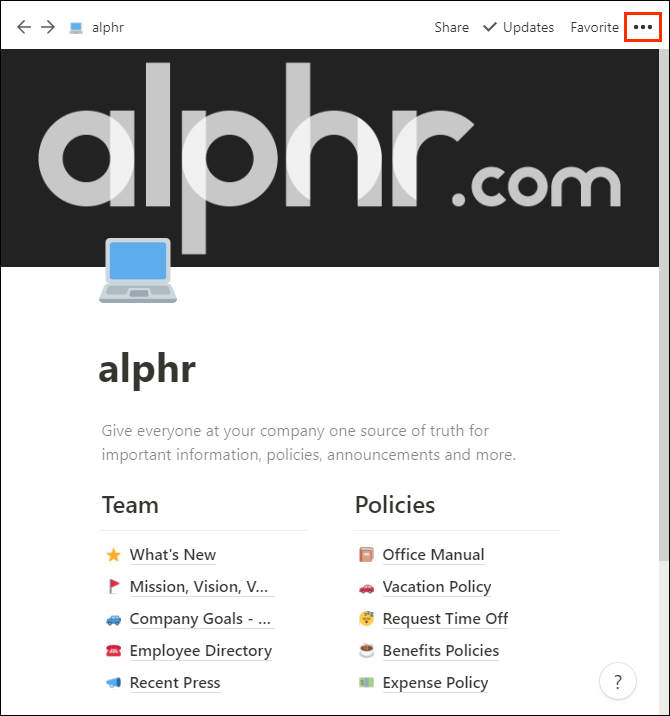
- Unter den Schriftstilen wird eine Umschaltschaltfläche "Kleiner Text" angezeigt. Schalten Sie die Schaltfläche ein, damit sie aktiviert ist.
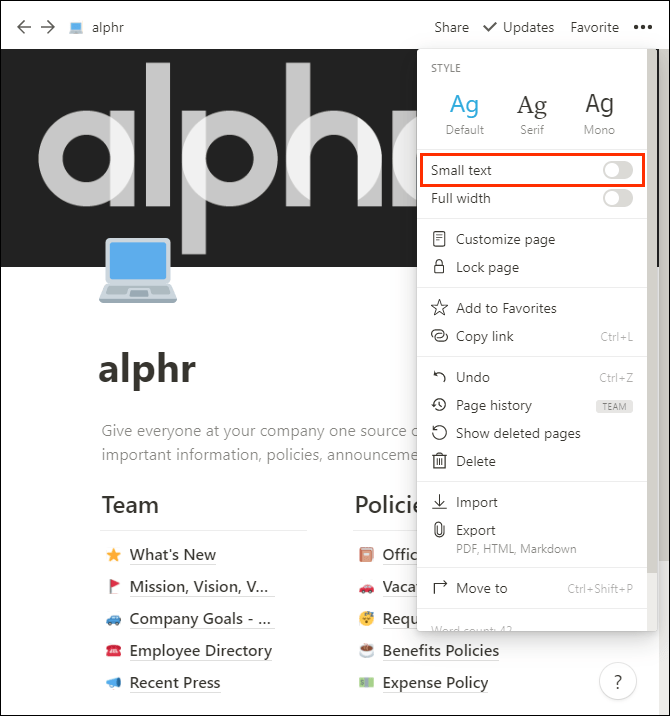
- Der Text auf Ihrer Seite wird jetzt automatisch verkleinert.
Hinweis: Das Ändern der Textgröße und der Schriftart ist nur für Nicht-Datenbankseiten verfügbar.
So ändern Sie die Schriftart in Notion im Stapel
Wenn Sie sich ansehen, wie Sie die Schriftart für eine Notion-Seite insgesamt ändern können, haben Sie Glück. Dies ist tatsächlich die einzige Möglichkeit, die Schriftart in Notion zu ändern – indem Sie sie auf den gesamten Stapel anwenden.
Wählen Sie einfach die Seite aus, deren Schriftart Sie ändern möchten, und rufen Sie das Menü auf (drei horizontale Punkte in der oberen rechten Ecke). Wählen Sie zwischen drei verfügbaren Schriftarten (Standard, Serif oder Mono).
So vergrößern Sie Schriftarten in Notion
Leider lässt Notion das Vergrößern von Schriftarten noch nicht zu. Sie können prüfen, ob der Schalter „Kleiner Text“ aktiviert ist. Wenn dies der Fall ist, möchten Sie es deaktivieren, damit Ihr Text auf seine Standardgröße zurückgesetzt wird.
Gehen Sie dazu zum Seitenmenü (drei horizontale Punkte in der oberen rechten Ecke) und stellen Sie sicher, dass der Toggle-Button neben „Kleiner Text“ ausgeschaltet ist. Es sollte grau sein, nicht blau.
So ändern Sie die Schriftfarbe in Notion
Vielleicht hat Notion in Bezug auf die Schriftart nicht viel zu bieten, aber es macht dies mit seinem breiten Angebot an verschiedenen Textfarbbereichen wett. Ob Sie den Text hervorheben oder seine Farbe ändern möchten, Notion bietet Ihnen alles.
Befolgen Sie einfach diese Schritte, wenn Sie die Schriftfarbe einer bestimmten Zeile in Notion ändern möchten:
- Wählen Sie den Text aus, dessen Schriftfarbe Sie ändern möchten. Sie können ein einzelnes Wort, einen Satz oder eine ganze Seite auswählen.
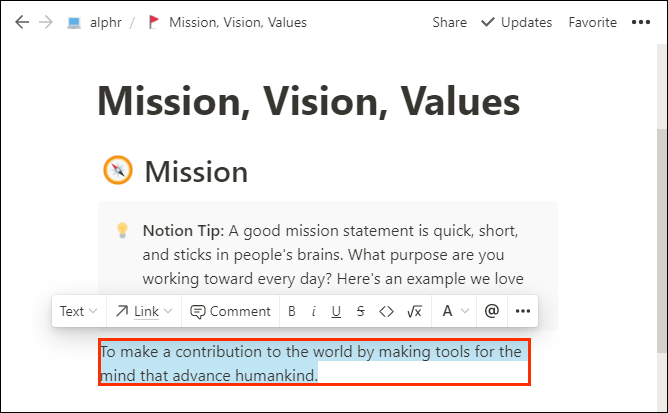
- Ein Texteditormenü wird direkt über dem ausgewählten Text angezeigt.
- Klicken Sie im Menü auf die Option „A“. Sie sehen ein Dropdown-Menü mit zwei Abschnitten: Farbe und Hintergrund.
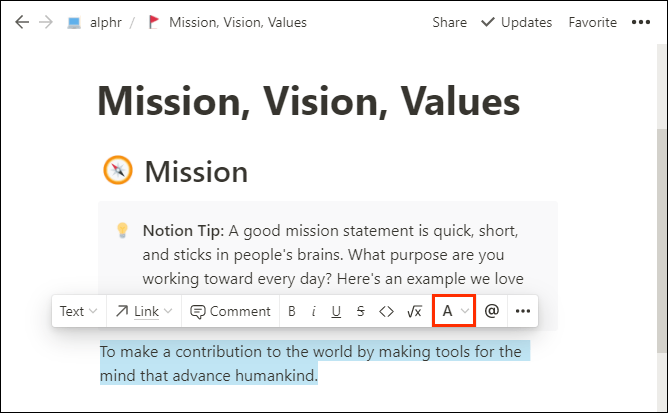
- Um die Schriftfarbe zu ändern, wählen Sie eine beliebige Farbe aus dem Abschnitt "Farbe".
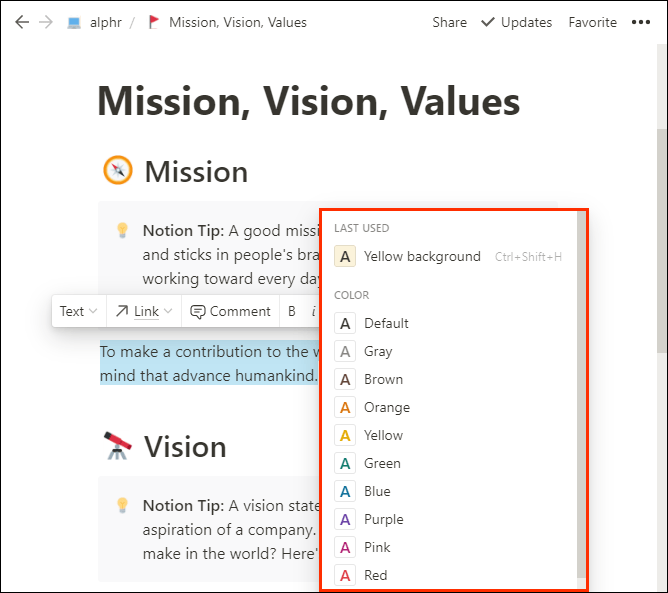
- Wenn Sie den Text hervorheben möchten, wählen Sie eine Farbe aus dem Abschnitt „Hintergrund“.
Sobald Sie auf eine bestimmte Option klicken, ändert sich Ihre Schriftart automatisch in die ausgewählte Farbe.
Wenn Sie eine neue Textzeile mit einer bestimmten Farbe schreiben möchten, gehen Sie wie folgt vor:
- Beginnen Sie mit der Eingabe, indem Sie einen Schrägstrich (/) gefolgt von der gewünschten Farbe für Ihre Schrift einfügen. Wenn Sie beispielsweise blau schreiben möchten, schreiben Sie Folgendes: /blue.
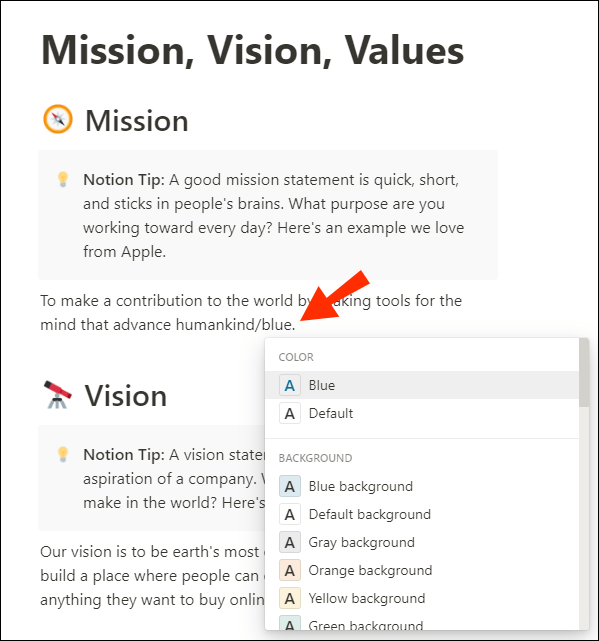
- Drücken Sie "Enter" auf Ihrer Tastatur. Ihre Schriftart hat jetzt die Farben geändert.
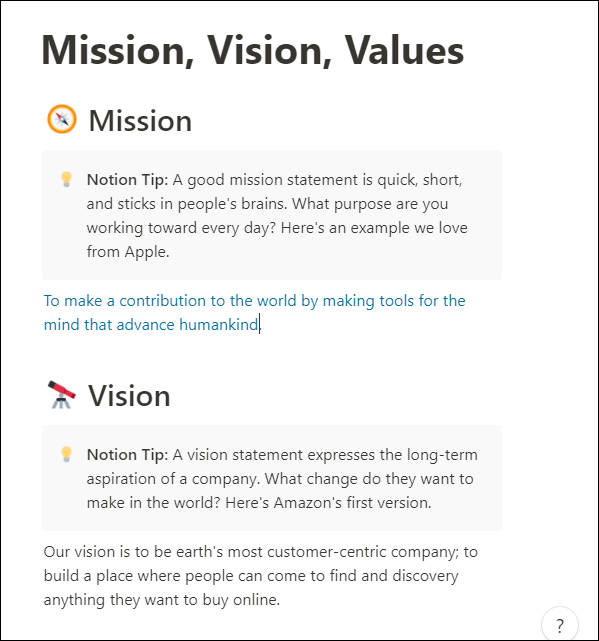
So ändern Sie den Schriftstil in Notion
Wenn Sie Ihren Text fett oder kursiv formatieren oder andere grundlegende Textverarbeitungstechniken anwenden möchten, können Sie dies ganz einfach in Notion tun. Hier sind einige grundlegende Tastenkombinationen, mit denen Sie Ihren Schriftstil in Notion ändern können:
- Fett: Strg + „b“ für Windows oder Befehlstaste + „b“ für Mac
- Kursiv: Strg + „i“ für Windows oder Befehlstaste + „i“ für Mac.
- Unterstreichen: Strg + „u“ für Windows oder Befehlstaste + „u“ für Mac.
- Durchgestrichen: Strg + Umschalt + „s“ für Windows oder Befehl + Umschalt + „s“ für Mac.
- Inline-Code anzeigen: Strg + „e“ für Windows oder Befehlstaste + „e“ für Mac.
- Kommentar hinzufügen: Strg + Umschalt + „m“ für Windows oder Strg + Umschalt + „m“ für Mac.
- Erwähne eine Seite: @[Seitenname]
Zusätzliche FAQ
Kann ich die Schriftgröße auf dem Handy ändern?
Leider ist das Ändern der Textgröße von Notion auf Mobilgeräten noch nicht möglich. Dies ist nur auf dem Desktop oder im Web möglich.
Kann ich die Schriftfarbe auf dem Handy ändern?
Ja, Notion ermöglicht das Ändern der Schriftfarbe auf Mobilgeräten. In der Standardsymbolleiste Ihrer Seite finden Sie die Optionen, eine neue Zeile mit einer bestimmten Farbe zu beginnen oder den Text hervorzuheben. Tippen Sie einfach auf "Farbe" und wählen Sie die gewünschte aus.
Anpassen der Schriftart in Notion
Wenn Sie diesen Artikel von oben nach unten lesen, können Sie feststellen, dass einer der (der sehr wenigen) Nachteile von Notion für einige Leute die Anpassungseinstellungen für die Schriftart sind. Die drei Schriftarten, die die App bietet, sind mehr als genug, um die Arbeit zu erledigen, aber wir verstehen, warum einige Benutzer immer wieder nach mehr fragen. Die App gleicht mit ihren unglaublichen Content-Management-Funktionen sicherlich den Mangel an Schriftarten aus.
Funktioniert die Standardschriftart von Notion gut für Sie? Ändern Sie Schriftarten, wenn Sie an verschiedenen Aufgaben arbeiten? Teilen Sie Ihre Erfahrungen im Kommentarbereich unten mit.